มาแล้วครับ การคัดลอกแผ่นที่มีการป้องกันไว้มาแผ่น CD – R อย่างปลอดภัยและไม่ให้เสีย ซึ่งเทคนิคนี้ผมได้ทำการขออนุญาติจากเจ้าของ เทคนิคนี้เรียบร้อย คือ พี่ ++ HotDog ++ แห่ง Pantip.com ครับ ต้องขอขอบคุณไว้ ณ. โอกาส นี้ครับ …….. เรามาดูกันดีกว่า เขาทำกันยังไง ครับ
1. ใส่ CD แล้วเปิดโปรแกรม ClonyXXL
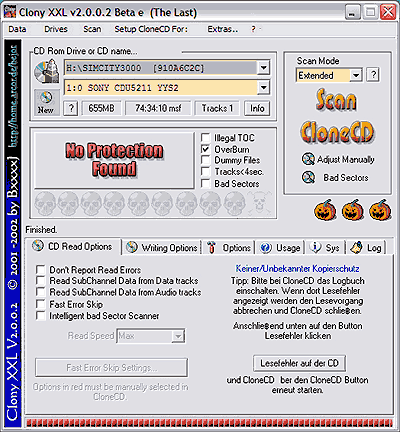
2. กด Scan จากนั้นรอสักครู่ … บริเวณหมายเลข 1 คือ ชนิดของ Protect ที่ใช้กับ CD … ของผมเป็นแผ่น SimCity 3000 ใช้ SafeDisc Old …
บริเวณหมายเลข 2 แสดงลักษณะพิเศษของ Protect ชนิดนั้น …
(อาจแตกต่างตามชนิด Protect จากรูปเป็น SafeDisc Old ซึ่งลักษณะพิเศษคือ มี Bad Sector เป็นจำนวนมาก เป็นต้น) ..
บริเวณหมายเลข 3 แสดงความยากง่ายของการ Copy CD แผ่นนี้ … ยิ่งมีหัวกะโหลกมาก ยิ่ง Copy ยาก … ของผมมีแค่ 2 หัว … CD แบบผม SafeDisc Old จึง Copy ได้ง่ายมากครับ …
บริเวณหมายเลข 4 (เป็นส่วนสำคัญที่สุดที่จะนำไปใช้กับ CloneCD) แสดงการ Setting ที่จะต้องนำไปใช้กับ CloneCD เพื่อให้ Copy ได้สำเร็จ …
บริเวณหมายเลข 5 … หากคุณ Scan CD แล้วปรากฎว่ามันแสดง Protect เป็น Unknown คุณอาจใช้วิธีการ Scan แบบ Manual ได้ที่ปุ่มนี้ …. เมื่อกด มันจะถามคำถามคุณ คุณก็ตอบตามจริง แล้วมันวิเคราะห์ให้ว่า CD คุณน่าจะมี Protect เป็นอะรัยยย ..
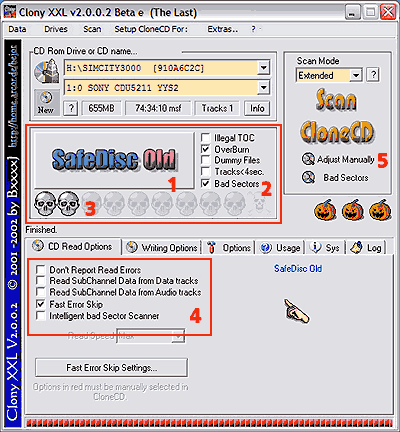
3. เปิดโปรแกรม CloneCD เพื่อเริ่มขั้นตอนการ Copy (ขั้นตอนการตรวจสอบ CD มี 2 ข้อข้างบนแค่นั้นแหล่ะจ๊ะ) ..
จากรูปผมจะเลือกการ Copy CD นะครับ (อ่าน CD แล้วเขียนตอนนั้นเลย) .. คุณอาจจะ Read to File .. แล้วไว้เขียนจริงคราวหลังก็ได้ ..
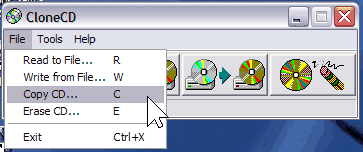
4. เลือก Drive ที่จะทำหน้าที่อ่าน CD …. (Tip. เลือกไดรฟ์ที่คิดว่ามีปัญหาในการอ่านน้อยสุด … เป็น DVD Drive ได้ยิ่งดี … หรือจะเป็น CD-RW Drive ที่จะใช้เขียนก็ได้ มันจะให้เอาแผ่นเข้า ๆ ออก ๆ เองในช่วงการ Copy ช่วงหลัง ..)
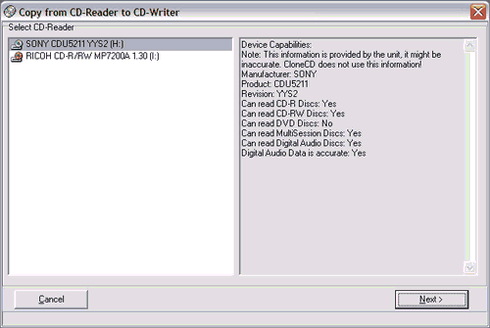
5. Setting การ Copy CD …. เลือก Speed ของเครื่องอ่าน (ปกติตั้งที่ Max) .. บริเวณหมายเลข 1 ให้เอาค่า Setting ที่ได้จาก ClonyXXL (รูปความเห็นที่ 2) .. มาติ๊ก …
บริเวณหมายเลข 2 หากติ๊ก Fast Skip Error ไว้ให้มา Set ที่ตรงนี้ด้วย ..
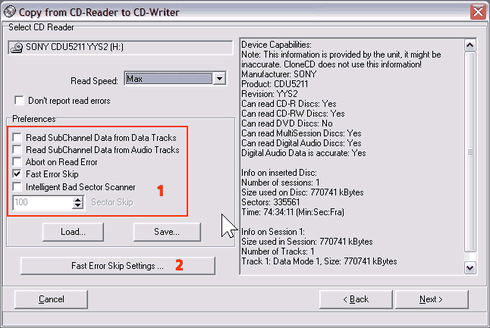
6. Setting ในส่วน Fast Error Skip … หากเครื่องอ่านคุณมีตัวเลือก Hardware แบบในรูป .. ให้เลือก Hardware ดีกว่า … เพราะมันจะเช็ค Error ด้วย Hardware เอง แต่หากมีปัญหา … ก็ให้ใช้ค่า Defualt ก็ได้ .. (แต่อาจจะอ่านได้ช้ากว่า) ..
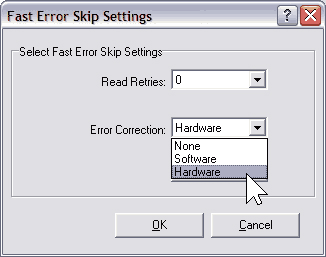
7. Setting เกี่ยวกะ Image File สามารถเปลี่ยนชื่อหรือโฟเดอร์ได้โดยการกด Browse
หมายเลข 1 Create “Cue Sheet” ติ๊กเพื่อให้สร้างไฟล์ cue ไฟล์นี้จะเก็บข้อมูลของ CD ไว้เพื่อเอาไปอ่านกับโปรแกรมอื่น ๆ ได้ …
หมายเลข 2 Delete after a successful Write ติ๊กเพื่อให้ลบ Image File หลังจากที่เขียน CD เสร็จสมบูรณ์
หมายเลข 3 Copy “On-the-Fly” ติ๊ก จะเป็นการ Copy โดยตรงจากเครื่องอ่านไปสู่เครื่องเขียน โดยไม่สร้าง Image File เลย …. หากเป็นการ Copy CD ที่มี Protect ต่าง ๆ ไม่แนะนำให้ติ๊ก … เพราะการอ่านอาจมีปัญหา อ่านไม่ทัน …
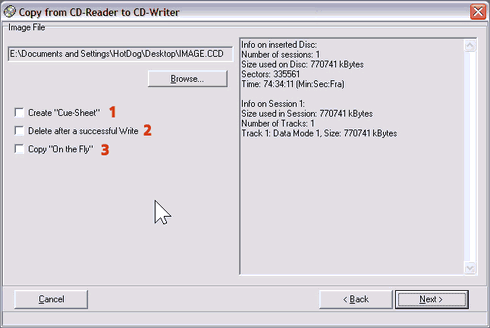
8. เลือกเครื่องที่ใช้เขียน ….
กด Next มันก็จะเริ่มอ่าน เริ่มเขียน ทันที …. ทีนี้ก็รอ …
จบจ้า …
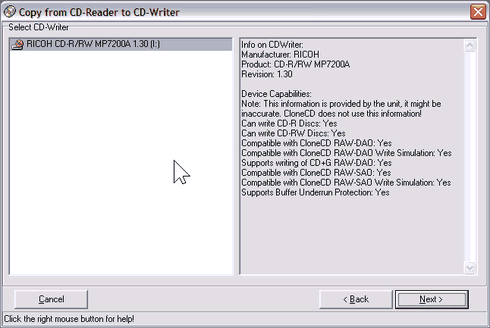
ผมก็ว่า Nero ดีนะคับ ใช้งานด้วย
แผ่น video cd ครับ วินโดวส์ไม่เห็น เห็นเป็นแผ่นเปล่า clony xxl ก็ไม่เห็นแผ่นทำงัยดีครับ
ผมเจอตัวที่เปิดโปรแกรมไม่ได้เลยนะครับไม่ทราบว่าจะก็อปปี้ยังไง Nero Clonecd Alcohal120 หรือแม้กระทั่งโปรแกรม ClonyXXL ก็ยังเปิดไม่ได้เลยครับแล้วแบบนี้เราจะก็อปปี้ยังไงหรอครับช่วยแนะนำ และบอกลิงค์ดาวน์โหลดโปรแกรมให้ด้วยนะครับขอบคุณครับ
!!!ขอบคุณครับ!!!
ขอบคุณครับ
ขอบคคุณมากครับ
ขอบคุณมาก ๆ ครับ สำหรับบทความดี ๆ แบบนี้
thank……………..
ลองดูที่เว็บนี้ครับ http://cdsorn.com/modules.php?name=easyShop&file=indexprod&No=3 เจ้าของเว็บมาสเตอร์ ใจดีครับโทรถามได้เลยผมก็โทรถามแล้วครับ วิธีข้างบนค่อนข้างยุ่งยาก ในเว็บนี้มีวิธีที่ดีและเร็วกว่าเยอะเลยละครับ
วิธีการ copy แผ่นที่มีการป้องกัน ง่ายนิดเดียวโดยไม่ต้องใช้โปรแกรมถอดระหัสอะไรเลยใช้โปรแกรมแกรมเปิดดูหนังตัวไหนก็ได้ ใช้ได้เลย ผมทดสอบมาแล้วใช้ได้ทุกแผ่น
วิธีการ copy แผ่นที่มีการป้องกัน ง่ายนิดเดียวโดยไม่ต้องใช้โปรแกรมถอดระหัสอะไรเลยใช้โปรแกรมแกรมเปิดดูหนังตัวไหนก็ได้ ใช้ได้เลย ผมทดสอบมาแล้วใช้ได้ทุกแผ่น [email protected]
ง่ายนิดเดียว